Safari generalmente brinda la experiencia de navegación más rápida y eficiente para los usuarios de Mac. Apple trabaja mucho para mejorar el rendimiento del navegador y el consumo de energía específicamente para dispositivos Apple.
Desafortunadamente, esto no siempre se mantiene con el tiempo. El navegador Safari puede volverse lento, dejar de responder y congelarse como cualquier Otro navegador. Echemos un vistazo a cómo Safari acelera en tu Mac en caso de que esto te suceda.
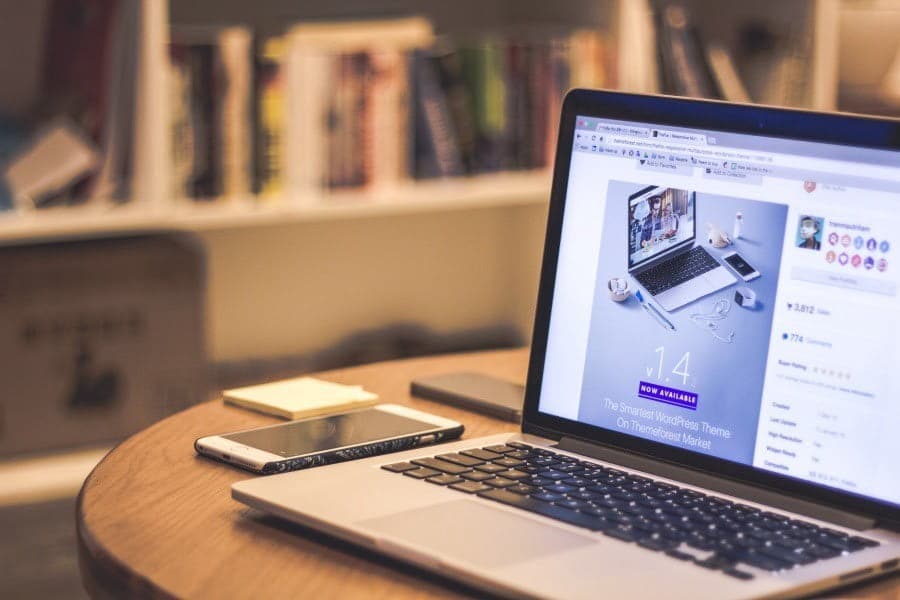
1. Actualiza y reinicia tu Mac
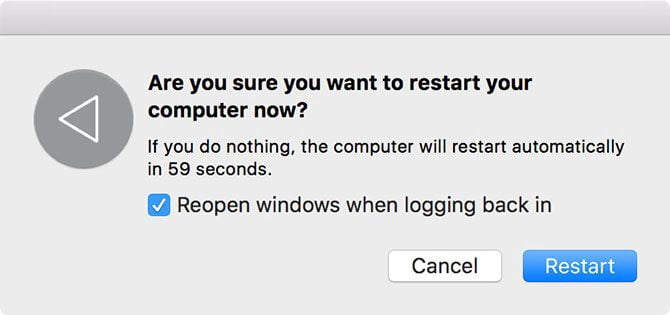
Reiniciar su PC soluciona muchos problemas recurrentes, incluido un navegador lento. Siempre debe ser el primer paso de solución de problemas para tales problemas. Abra el menú de Apple y seleccione Reiniciar Para hacer eso.
Una vez que su Mac se reinicie, también vale la pena instalar cualquier actualización de aplicación pendiente, que puede encontrar yendo a Tienda de aplicaciones -> Actualizaciones.
2. Cierra las pestañas innecesarias
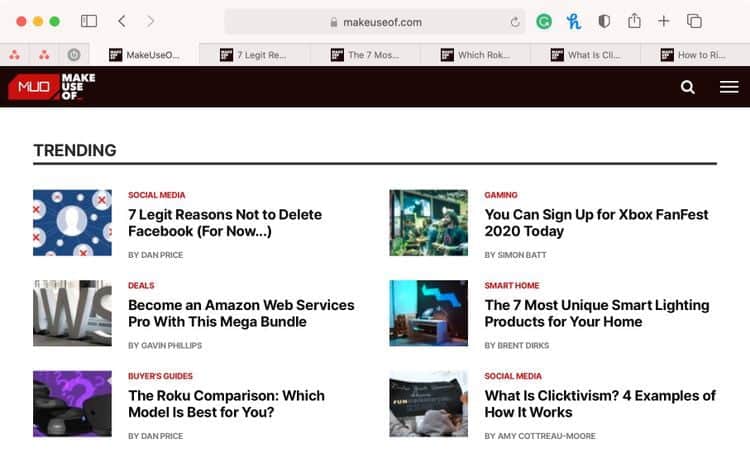
¿Cuántas pestañas tienes abiertas ahora? ¿Y cuántas pestañas necesitas realmente? Safari mantiene muchas de tus pestañas activas en segundo plano, incluso si no las estás usando. Una de las formas más fáciles de acelerar Safari en una Mac es simplemente cerrar las pestañas que no necesita.
Si desea guardar la sesión de su navegador de forma privada, pruebe una extensión como Tirante con lengüeta. Esto le permite suspender las pestañas abiertas para ahorrar energía de procesamiento.
3. Borrar caché y archivos temporales
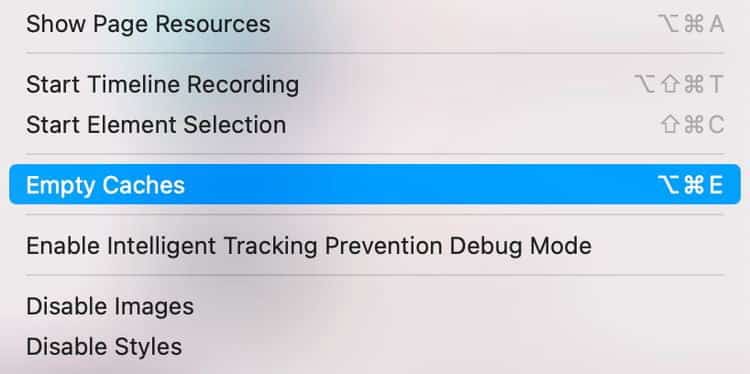
Como casi todos los navegadores, Safari guarda un caché de datos de todos los sitios web que visitas. Esto ocupa algo de espacio en disco, lo que puede contribuir a problemas de rendimiento. Siempre es una buena idea deshacerse de los hilos antiguos en Safari de vez en cuando vaciando el caché, especialmente si necesita mejorar el rendimiento del navegador.
Para borrar el caché en Safari:
- Activa Safari
- Haga clic en la pestaña Opciones avanzadas , Luego seleccione Mostrar el menú de desarrollo en la barra de menú por la ventana
- Cierre la ventana de Preferencias y haga clic en Desarrollar -> Cachés vacíos en la barra de menú en la parte superior de la pantalla.
4. Deshabilite los complementos que consumen recursos
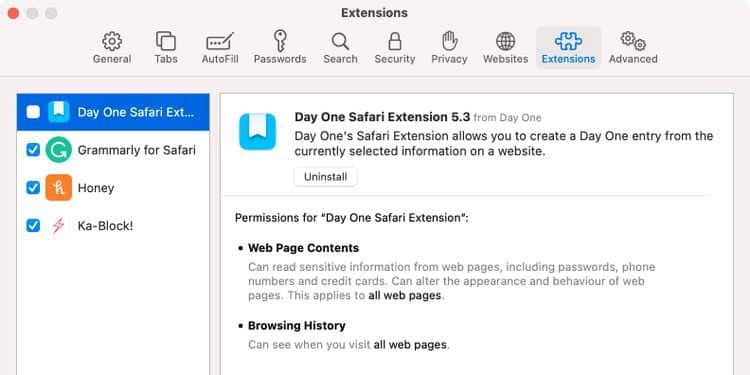
Safari contiene algunos Complementos Están disponibles para su instalación, pero a veces hacen más daño que bien al ralentizar todo. Esto es especialmente cierto para los complementos que afectan directamente su experiencia de navegación. Un buen ejemplo de esto es Mono manipulador ($ 1.99), que cambia la apariencia y el comportamiento de los sitios web utilizando scripts de usuario.
Para aislar la desaceleración asociada con los complementos, intente deshabilitar todos sus complementos en Safari -> Preferencias -> Complementos. Para deshabilitar un complemento, desmarque la casilla junto a su nombre.
Luego puede intentar volver a habilitar los complementos uno por uno para encontrar al culpable.
Deshabilitar complementos de esta manera no los elimina. Deberá hacer clic en el botón desinstalar En cada entrada de la pestaña Complementos para eliminarlos de Safari por completo.
5. Restrinja los complementos y el acceso al sitio web
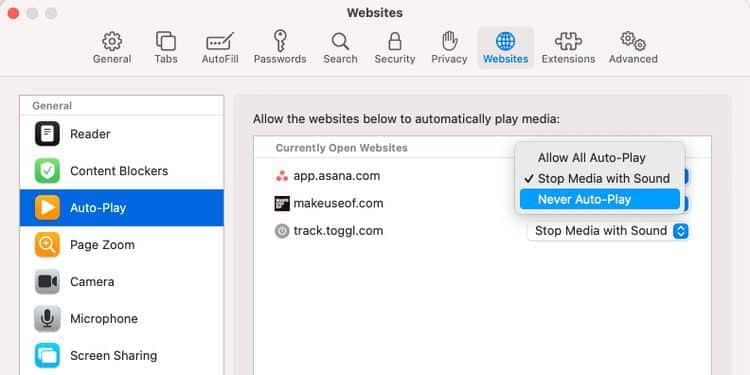
Apple se está deshaciendo de los complementos de Safari, pero pueden ralentizar su navegador en raras ocasiones. Esto es más probable si está ejecutando una versión anterior de Safari.
Es mejor asegurarse de que los complementos le pregunten antes de que Safari pueda iniciarlos. Lo mismo ocurre con permitir el acceso a la cámara, el micrófono, el uso compartido de pantalla y otras configuraciones de seguridad en su Mac.
Ir Safari -> Preferencias -> Sitios web Para ver qué sitios web han solicitado acceso a su Mac. Escanee todos los elementos de la barra lateral y deshabilite el acceso a cualquier sitio web que no necesite. Recomendamos especialmente deshabilitar la reproducción automática (todos los videos en el sitio web pueden reproducirse automáticamente).
En versiones anteriores de Safari, también debe ir a Safari -> Preferencias -> Seguridad -> Configuración del complemento. Asegúrese de que sus complementos estén configurados para Preguntar antes de iniciarlos. Deshabilite cualquier componente que no necesite deseleccionándolo. Estos ajustes no están disponibles en las versiones más recientes de Safari.
6. Actualización de Mac OS
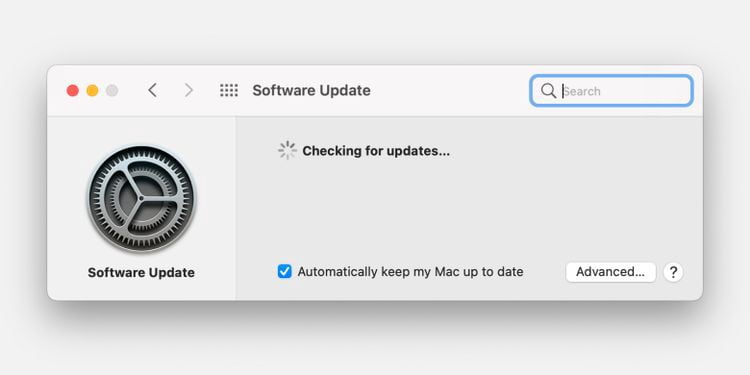
Las actualizaciones anuales de macOS incluyen nuevas versiones de Safari. Si no instala La última versión de macOS No tendrás la última versión de Safari. Las nuevas versiones de Safari significan una mejor compatibilidad con las últimas tecnologías web.
Los ajustes internos de Apple a menudo dan como resultado mejores tiempos de carga y una experiencia de navegación más rápida en general.
También hay algo que decir al actualizar su sistema operativo, ya que muchos problemas básicos con su Mac se solucionan con él.
Para actualizar macOS, abra el menú Apple y vaya a Preferencias del sistema -> Actualización de software.
7. Identifique sitios web dudosos y pestañas rotas
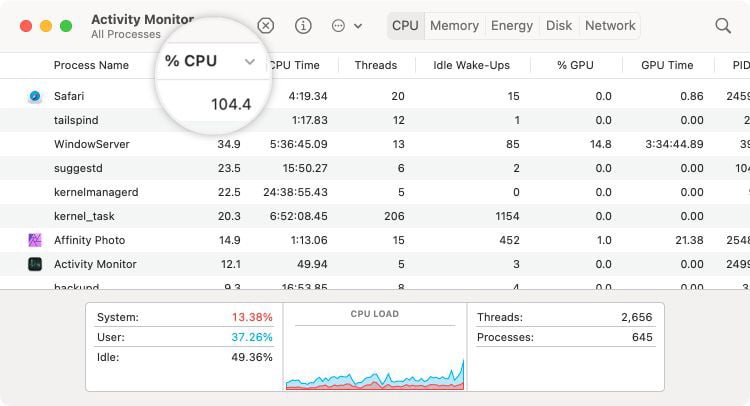
Safari puede ralentizar el proceso de rastreo debido a un solo sitio web problemático. Los sitios web pueden fallar por todo tipo de razones, incluidos demasiados scripts, anuncios de reproducción automática, complementos no autorizados e incrustaciones rotas. A veces, esto puede conducir a Mac completamente apagado.
A veces, estas páginas consumen más recursos de los que les corresponde; Otras veces, se bloquea por completo y te deja con una rueda giratoria de muerte. Para corregir la situación:
- encender Monitor de actividad dentro de Aplicaciones -> Utilidades.
- en pestaña UPC , haga clic en la columna Nombre del proceso para ordenar los procesos por nombre y buscar Safari.
- Ahora mire la columna de porcentaje de CPU y cierre metódicamente las pestañas de Safari para ver cuál tiene el mayor impacto en el uso de la CPU.
8. Asegúrate de tener suficiente espacio de almacenamiento
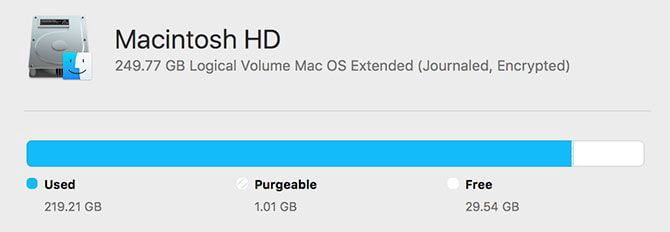
La falta de espacio disponible en el disco puede tener graves consecuencias para el rendimiento general de su Mac. Es más probable que una Mac con espacio limitado se congele, tartamudee y cuelgue constantemente. Esto puede hacer que todo su sistema funcione lentamente, pero Safari suele ser una de las primeras aplicaciones en conectarse, ya que las pestañas individuales consumen muchos recursos y no responden.
Para obtener los mejores resultados, mantenga disponibles 10 GB o más de espacio de almacenamiento. Sigue nuestros consejos Para liberar espacio de almacenamiento en tu Mac Si te quedas sin opciones.
9. Solucionar otros problemas de rendimiento de macOS
Impulsar el rendimiento general del sistema también acelera Safari en tu Mac. Esto se debe a que hay menos recursos limitados en tareas no críticas, por lo que no hay más disponibles en Safari.
Mira esto Errores comunes que pueden ralentizar tu Mac. Incluyen tener demasiadas aplicaciones ejecutándose en segundo plano o porque se inician cuando inicia sesión, lo que puede cambiar yendo a Preferencias del sistema -> Usuarios -> Elementos de inicio de sesión.
10. Compruebe si hay algún problema de conexión a la red
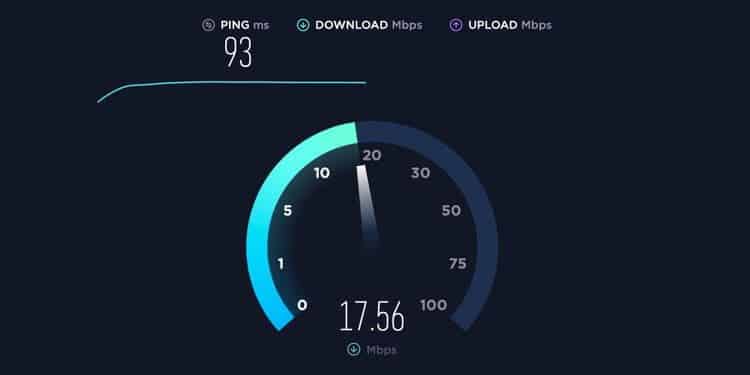
Si su conexión a Internet es lenta, sentirá que Safari también lo es. Para aislar los problemas de conexión, aprenda cómo Prueba la velocidad de tu conexión a internet A ver si esa es la causa.
Tu puedes necesitar Cambiar la configuración de DNS Para solucionar el problema, lo cual puede hacer yendo a Preferencias del sistema -> Red -> Avanzado -> DNS. utilizarBanco de nombres Google para encontrar la configuración de DNS más rápida para su red.
Mantener el navegador de copia de seguridad instalado solo copia de seguridad
Aunque puede seguir todos los consejos anteriores para acelerar Safari en su Mac, también es útil mantener instalado un navegador de respaldo. Estos son útiles para sitios web obstinados que no están optimizados para Safari o en caso de que necesite usar una extensión de navegador que solo está disponible en un navegador. Puedes ver Comparación de Safari y Chrome para Mac.








